Friday, October 25, 2013
ขั้นตอนการทำ Direct Deposit ของ Amazon
สิ่งที่ต้องมีสำหรับการรับเงินแบบ Direct Deposit ของ Amazon
-บัญชีเงินฝากออมทรัยพ์ธนาคารแบงค์กรุงเทพในไทย สาขาใดก็ได้
ขั้นตอนการทำ Direct Deposit ของ Amazon
1. Login Amazon Associate (affiliate-program.amazon.com)
2. คลิก Account Settings เมนูมุมขวาบน
3. คลิก Change Payment Method
4. เลือก Direct Deposit แล้วใส่ค่าตามนี้
- Bank Name: BANGKOK BANK
- Bank Account Holder Name: ชื่อบัญชีเรา ภาษาอังกฤษ
- Bank Account Type: เลือก Savings
- Bank Account Number: ใส่หมายเลขบัญชีธนาคาร 10 ตัวของเราลงไป
- Routing Number / ABA Number: 026008691
(http://www.tkung.org/wp-content/uploads/2010/12/direct-posit-amazon.png)
5. กด Submit เพื่อยืนยันการเปลี่ยนแปลง
-บัญชีเงินฝากออมทรัยพ์ธนาคารแบงค์กรุงเทพในไทย สาขาใดก็ได้
ขั้นตอนการทำ Direct Deposit ของ Amazon
1. Login Amazon Associate (affiliate-program.amazon.com)
2. คลิก Account Settings เมนูมุมขวาบน
3. คลิก Change Payment Method
4. เลือก Direct Deposit แล้วใส่ค่าตามนี้
- Bank Name: BANGKOK BANK
- Bank Account Holder Name: ชื่อบัญชีเรา ภาษาอังกฤษ
- Bank Account Type: เลือก Savings
- Bank Account Number: ใส่หมายเลขบัญชีธนาคาร 10 ตัวของเราลงไป
- Routing Number / ABA Number: 026008691
(http://www.tkung.org/wp-content/uploads/2010/12/direct-posit-amazon.png)
5. กด Submit เพื่อยืนยันการเปลี่ยนแปลง
Friday, October 18, 2013
How to install java in Ubuntu
Hello Linux Geeksters.
In this article I will show you how to install the Oracle Java (JDK) 8, Oracle Java (JDK + JRE) 7 or Oracle Java (JDK) 6 on Ubuntu 13.04, Ubuntu 12.10 and Ubuntu 12.04.
The Oracla Java has been removed from the official Ubuntu repositories due to some Java licence issues.
Before you install it, remove OpenJDK, if you have it installed:
$ sudo apt-get purge openjdk*
To install Java 8/7/6, do this:
In order not to get issues with the add-apt-repository command, install the following package:
$ sudo apt-get install software-properties-common
Add the PPA:
$ sudo add-apt-repository ppa:webupd8team/java
Update the repo index:
$ sudo apt-get update
Install Java 8:
$ sudo apt-get install oracle-java8-installer
Or, install Java 7:
$ sudo apt-get install oracle-java7-installer
Or, install Java 6:
$ sudo apt-get install oracle-java6-installer
ref:
http://linuxg.net/how-to-install-oracle-java-jdk-678-on-ubuntu-13-04-12-10-12-04/
In this article I will show you how to install the Oracle Java (JDK) 8, Oracle Java (JDK + JRE) 7 or Oracle Java (JDK) 6 on Ubuntu 13.04, Ubuntu 12.10 and Ubuntu 12.04.
The Oracla Java has been removed from the official Ubuntu repositories due to some Java licence issues.
Before you install it, remove OpenJDK, if you have it installed:
$ sudo apt-get purge openjdk*
To install Java 8/7/6, do this:
In order not to get issues with the add-apt-repository command, install the following package:
$ sudo apt-get install software-properties-common
Add the PPA:
$ sudo add-apt-repository ppa:webupd8team/java
Update the repo index:
$ sudo apt-get update
Install Java 8:
$ sudo apt-get install oracle-java8-installer
Or, install Java 7:
$ sudo apt-get install oracle-java7-installer
Or, install Java 6:
$ sudo apt-get install oracle-java6-installer
ref:
http://linuxg.net/how-to-install-oracle-java-jdk-678-on-ubuntu-13-04-12-10-12-04/
Saturday, July 13, 2013
Share Printer Win7 on Home Network
เครื่องที่ติดตั้ง printer ให้ทำการ share printer
ไปที่ control panetl
ตรง Hardware and Sounde เลือก view device and printer
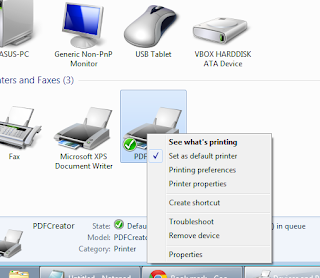
ไปที่ control panetl
ตรง Hardware and Sounde เลือก view device and printer
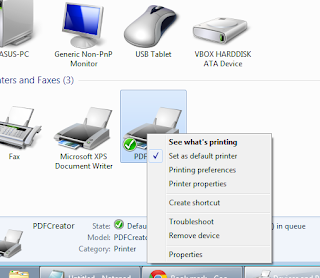
เลือก printer ที่ต้องการ share แล้ว click ขวา
เลือก tab Sharing
click Sharing Printer ดังรูป
ดูวิดีโอเพิ่มเติมได้ที่ youtube
hxxp://www.youtube.com/watch?v=skbLwddFShg
Subscribe to:
Posts (Atom)

